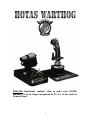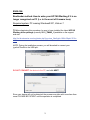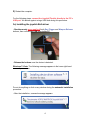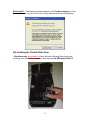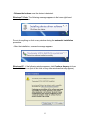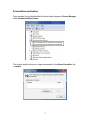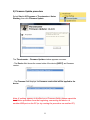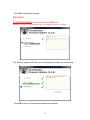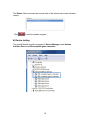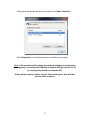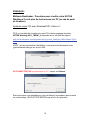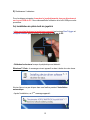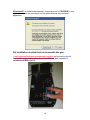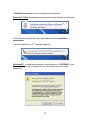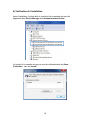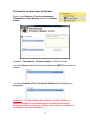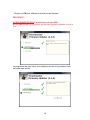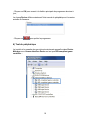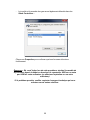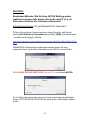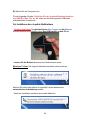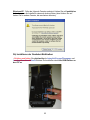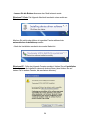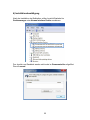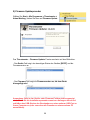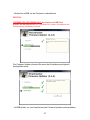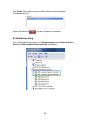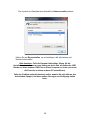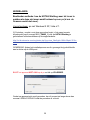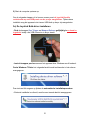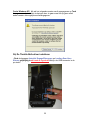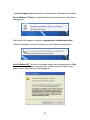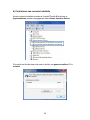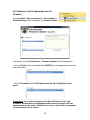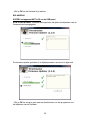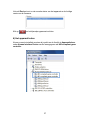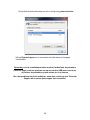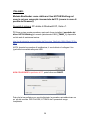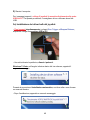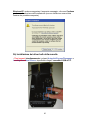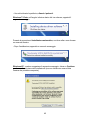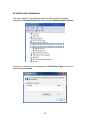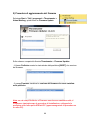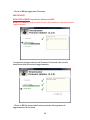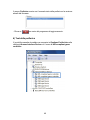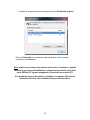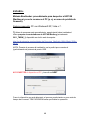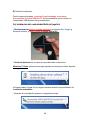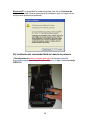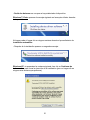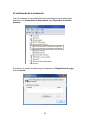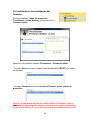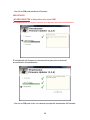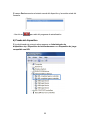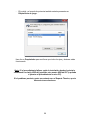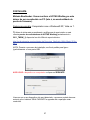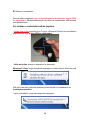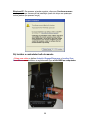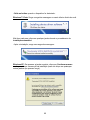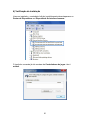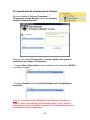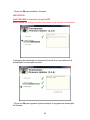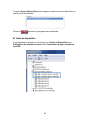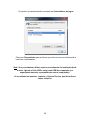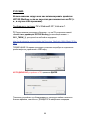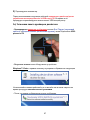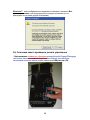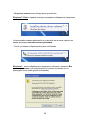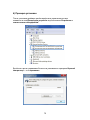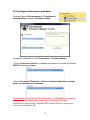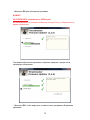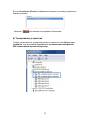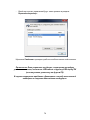2
FRANÇAIS : Méthode Bootloader : Procédure pour réveiller
votre HOTAS Warthog s’il n’est plus du tout reconnu sur PC (en
cas de perte de firmware).
DEUTSCH: Bootloader-Methode: Wie Sie Ihren HOTAS Warthog
wieder reaktivieren können falls dieser nicht mehr vom PC (d. h.
im Falle eines Verlustes der Firmware) erkannt wird.
NEDERLANDS: Bootloader-methode: hoe de HOTAS Warthog
weer tot leven te wekken als deze niet meer wordt herkend op
een pc (d.w.z. de firmware werkt niet meer).
ITALIANO: Metodo Bootloader: come riattivare il tuo HOTAS
Warthog nel caso in cui non venga più riconosciuto dal PC
(ovvero in caso di perdita del firmware).
ESPAÑOL: Método Bootloader: procedimiento para despertar al
HOTAS Warthog si ya no lo reconoce el PC (p. ej. en caso de
pérdida de firmware).
PORTUGUÊS: Método Bootloader: Como reactivar o HOTAS
Warthog se este deixar de ser reconhecido no PC (isto é, na
eventualidade de perda do firmware).
РУССКИЙ: Использование загрузчика: как активизировать
джойстик HOTAS Warthog, если он перестал распознаваться
на ПК (т. е., в случае сбоя прошивки).
Pagina wordt geladen...
Pagina wordt geladen...
Pagina wordt geladen...
Pagina wordt geladen...
Pagina wordt geladen...
Pagina wordt geladen...
Pagina wordt geladen...
Pagina wordt geladen...
Pagina wordt geladen...
Pagina wordt geladen...
Pagina wordt geladen...
Pagina wordt geladen...
Pagina wordt geladen...
Pagina wordt geladen...
Pagina wordt geladen...
Pagina wordt geladen...
Pagina wordt geladen...
Pagina wordt geladen...
Pagina wordt geladen...
Pagina wordt geladen...
Pagina wordt geladen...
Pagina wordt geladen...
Pagina wordt geladen...
Pagina wordt geladen...
Pagina wordt geladen...
Pagina wordt geladen...
Pagina wordt geladen...

30
NEDERLANDS:
Bootloader-methode: hoe de HOTAS Warthog weer tot leven te
wekken als deze niet meer wordt herkend op een pc (d.w.z. de
firmware werkt niet meer)
Vereist systeem: pc met Windows ® XP, Vista of 7.
1) Controleer, voordat u met deze procedure begint, of de meest recente
driverbundel (op dit moment 2011_TMHW_1) voor de HOTAS Warthog is
geïnstalleerd zoals beschikbaar op de supportwebsite:
http://ts.thrustmaster.com/eng/index.php?pg=view_files&gid=1&fid=3&pid=311&c
id=1
OPMERKING: tijdens het installatieproces wordt u gevraagd de joystick/throttle
aan te sluiten op de USB-poort.
SLUIT het apparaat NIET AAN op de pc en klik op VOLGENDE.
Omdat uw apparaat niet wordt gevonden, kan dit proces iets langer duren dan
normaal. GRAAG GEDULD totdat de procedure is voltooid.

31
2) Start de computer opnieuw op.
Om de volgende stappen uit te kunnen voeren moet de joystick/throttle
rechtstreeks op een USB-poort van de pc zijn aangesloten. Tijdens deze
installatie mag het apparaat niet via een USB-hub op de pc zijn aangesloten.
3a) De Joystick Bulk-driver installeren
- Druk de knoppen Gun Trigger en Weapon Release gelijktijdig in en houd ze
ingedrukt terwijl u de USB-connector in de pc steekt.
- Laat de knoppen pas los wanneer het apparaat door Windows wordt herkend:
Onder Windows 7/Vista: het volgende bericht wordt rechtsonder in het scherm
weergegeven.
Doe niets en klik nergens op tijdens de automatische installatieprocedure.
- Zodra de installatie is voltooid, wordt er een tweede bericht weergegeven:

32
Onder Windows XP: klik als het volgende venster wordt weergegeven op Toch
doorgaan om de installatie te dwingen door te gaan maar klik op geen enkel
ander venster dat mogelijk wordt weergegeven.
3b) De Throttle Bulk-driver installeren
- Druk de knoppen Autopilot Engage/Disengage en Landing Gear Horn
Silence gelijktijdig in en houd ze ingedrukt terwijl u de USB-connector in de
pc steekt.

33
- Laat de knoppen pas los wanneer het apparaat door Windows wordt herkend:
Onder Windows 7/Vista: het volgende bericht wordt rechtsonder in het scherm
weergegeven.
Doe niets en klik nergens op tijdens de automatische installatieprocedure.
- Zodra de installatie is voltooid, wordt er een tweede bericht weergegeven:
Onder Windows XP: klik als het volgende venster wordt weergegeven op Toch
doorgaan om de installatie te dwingen door te gaan maar klik op geen enkel
ander venster dat mogelijk wordt weergegeven.

34
4) Controleren van correcte installatie
Na een correcte installatie moeten de Joystick/Throttle Bulk-drivers in
Apparaatbeheer worden weergegeven onder Human Interface Device:
De joystick en throttle staan niet meer in de lijst met gamecontrollers. Dit is
normaal.

35
5) Procedure voor het bijwerken van de
firmware
Selecteer Start > Alle programma's > Thrustmaster >
Hotas Warthog en klik vervolgens op Firmware Update.
Het venster van de Thrustmaster – Firmware Updater wordt weergegeven.
- Het veld Device toont de huidige status [BOOT] van het apparaat en de versie
van de firmware.
- Het veld Firmware toont de firmware-versie die op het apparaat wordt
gezet.
Opmerking: als er niets wordt getoond in het veld Device of het veld
Firmware, herhaal dan de installatieprocedure vanaf het begin, sluit het
apparaat aan op een andere USB-poort van de pc, of probeer de procedure
op een andere pc uit te voeren.

36
- Klik op OK om de firmware bij te werken.
BELANGRIJK:
KOPPEL het apparaat NIET LOS van de USB-poort.
KLIK IN GEEN ENKEL Windows-dialoogvenster dat tijdens het bijwerken van de
firmware wordt weergegeven.
De firmware-updater geeft aan of de bijwerkprocedure succesvol is afgerond.
- Klik op OK om terug te gaan naar het hoofdvenster van het programma voor
het bijwerken van de firmware.

37
Het veld Device toont nu de normale status van het apparaat en de huidige
versie van de firmware.
Klik op om het bijwerkprogramma te sluiten.
6) Het apparaat testen
Na een correcte installatie moeten de joystick en de throttle in Apparaatbeheer
onder Human Interface Device worden weergegeven als HID-compliant game
controller.

38
- De joystick en de throttle staan nu ook in de lijst met gamecontrollers.
Klik op Eigenschappen om te controleren dat alle assen en knoppen
functioneren.
Opmerking: als de installatieprocedure mislukt, herhaal dan de procedure
vanaf het begin, sluit het apparaat aan op een andere USB-poort van de pc,
of probeer de procedure op een andere pc uit te voeren.
Als u het probleem niet kunt verhelpen, neem dan contact op met Technical
Support die u andere oplossingen kan voorstellen.
Pagina wordt geladen...
Pagina wordt geladen...
Pagina wordt geladen...
Pagina wordt geladen...
Pagina wordt geladen...
Pagina wordt geladen...
Pagina wordt geladen...
Pagina wordt geladen...
Pagina wordt geladen...
Pagina wordt geladen...
Pagina wordt geladen...
Pagina wordt geladen...
Pagina wordt geladen...
Pagina wordt geladen...
Pagina wordt geladen...
Pagina wordt geladen...
Pagina wordt geladen...
Pagina wordt geladen...

57
PORTUGUÊS:
Método Bootloader: Como reactivar o HOTAS Warthog se este
deixar de ser reconhecido no PC (isto é, na eventualidade de
perda do firmware).
Sistema necessário: Computador com o Windows® XP, Vista ou 7.
1) Antes de iniciar este procedimento, certifique-se de que instalou o mais
recente pacote de controladores do HOTAS Warthog (actualmente é o
2011_TMHW_1) disponível no sítio Web do suporte técnico:
http://ts.thrustmaster.com/eng/index.php?pg=view_files&gid=1&fid=3&pid=311&c
id=1
NOTA: Durante o processo de instalação, ser-lhe-á pedido para ligar o
joystick/manete a uma porta USB.
NÃO LIGUE o dispositivo ao computador e clique em SEGUINTE.
Uma vez que o seu dispositivo não será detectado, o processo poderá demorar
mais do que o habitual. SEJA PACIENTE e aguarde até a operação estar
concluída.
Pagina wordt geladen...
Pagina wordt geladen...
Pagina wordt geladen...
Pagina wordt geladen...
Pagina wordt geladen...
Pagina wordt geladen...
Pagina wordt geladen...

65
- O joystick e a manete também constarão de Controladores de jogos:
Clique em Propriedades para confirmar que todos os eixos e botões estão a
funcionar correctamente.
Nota: Se o procedimento falhar, repita o procedimento de instalação desde
o início, ligando a ficha USB a outra porta USB do computador (ou
experimente executar o procedimento noutro computador).
Se o problema se mantiver, contacte o Suporte Técnico, que lhe indicará
outras soluções.

66
РУССКИЙ:
Использование загрузчика: как активизировать джойстик
HOTAS Warthog, если он перестал распознаваться на ПК (т.
е., в случае сбоя прошивки).
Требования к системе: ПК с Windows® XP, Vista или 7.
1) Перед началом процедуры убедитесь, что на ПК установлен самый
свежий пакет драйверов HOTAS Warthog (в настоящий момент —
2011_TMHW_1), доступный на веб-сайте поддержки:
http://ts.thrustmaster.com/eng/index.php?pg=view_files&gid=1&fid=3&pid=311&c
id=1
ПРИМЕЧАНИЕ. Во время процедуры установки потребуется подключить
джойстик/рычаг управления к USB-порту.
НЕ ПОДКЛЮЧАЯ устройство к ПК, щелкните ДАЛЕЕ.
Поскольку устройство не обнаруживается, процедура займет несколько
больше времени, чем обычно. ДОЖДИТЕСЬ завершения операции.
Pagina wordt geladen...
Pagina wordt geladen...
Pagina wordt geladen...

70
4) Проверка установки
После установки драйверы джойстика/рычага управления должны
появиться в окне Диспетчера устройств под заголовком Устройство с
человеческим интерфейсом:
Джойстик и рычаг управления больше не указываются в разделе Игровой
контроллер — это нормально.
Pagina wordt geladen...
Pagina wordt geladen...
Pagina wordt geladen...

74
- Джойстик и рычаг управления будут также указаны в разделе
Игровой контроллер:
Щелкните Свойства и проверьте работоспособность всех осей и кнопок.
Примечание: Если установка не удалась, повторите процедуру
установки с начала, подключив USB-кабель к другому USB-порту ПК
(или запустите установку на другом ПК).
В случае повторения проблемы обратитесь в службу технической
поддержки и получите дальнейшие инструкции.
Documenttranscriptie
ENGLISH: Bootloader method: How to wake your HOTAS Warthog if it is no longer recognized on PC (i.e. in the event of firmware loss). 1 FRANÇAIS : Méthode Bootloader : Procédure pour réveiller votre HOTAS Warthog s’il n’est plus du tout reconnu sur PC (en cas de perte de firmware). DEUTSCH: Bootloader-Methode: Wie Sie Ihren HOTAS Warthog wieder reaktivieren können falls dieser nicht mehr vom PC (d. h. im Falle eines Verlustes der Firmware) erkannt wird. NEDERLANDS: Bootloader-methode: hoe de HOTAS Warthog weer tot leven te wekken als deze niet meer wordt herkend op een pc (d.w.z. de firmware werkt niet meer). ITALIANO: Metodo Bootloader: come riattivare il tuo HOTAS Warthog nel caso in cui non venga più riconosciuto dal PC (ovvero in caso di perdita del firmware). ESPAÑOL: Método Bootloader: procedimiento para despertar al HOTAS Warthog si ya no lo reconoce el PC (p. ej. en caso de pérdida de firmware). PORTUGUÊS: Método Bootloader: Como reactivar o HOTAS Warthog se este deixar de ser reconhecido no PC (isto é, na eventualidade de perda do firmware). РУССКИЙ: Использование загрузчика: как активизировать джойстик HOTAS Warthog, если он перестал распознаваться на ПК (т. е., в случае сбоя прошивки). 2 NEDERLANDS: Bootloader-methode: hoe de HOTAS Warthog weer tot leven te wekken als deze niet meer wordt herkend op een pc (d.w.z. de firmware werkt niet meer) Vereist systeem: pc met Windows ® XP, Vista of 7. 1) Controleer, voordat u met deze procedure begint, of de meest recente driverbundel (op dit moment 2011_TMHW_1) voor de HOTAS Warthog is geïnstalleerd zoals beschikbaar op de supportwebsite: http://ts.thrustmaster.com/eng/index.php?pg=view_files&gid=1&fid=3&pid=311&c id=1 OPMERKING: tijdens het installatieproces wordt u gevraagd de joystick/throttle aan te sluiten op de USB-poort. SLUIT het apparaat NIET AAN op de pc en klik op VOLGENDE. Omdat uw apparaat niet wordt gevonden, kan dit proces iets langer duren dan normaal. GRAAG GEDULD totdat de procedure is voltooid. 30 2) Start de computer opnieuw op. Om de volgende stappen uit te kunnen voeren moet de joystick/throttle rechtstreeks op een USB-poort van de pc zijn aangesloten. Tijdens deze installatie mag het apparaat niet via een USB-hub op de pc zijn aangesloten. 3a) De Joystick Bulk-driver installeren - Druk de knoppen Gun Trigger en Weapon Release gelijktijdig in en houd ze ingedrukt terwijl u de USB-connector in de pc steekt. - Laat de knoppen pas los wanneer het apparaat door Windows wordt herkend: Onder Windows 7/Vista: het volgende bericht wordt rechtsonder in het scherm weergegeven. Doe niets en klik nergens op tijdens de automatische installatieprocedure. - Zodra de installatie is voltooid, wordt er een tweede bericht weergegeven: 31 Onder Windows XP: klik als het volgende venster wordt weergegeven op Toch doorgaan om de installatie te dwingen door te gaan maar klik op geen enkel ander venster dat mogelijk wordt weergegeven. 3b) De Throttle Bulk-driver installeren - Druk de knoppen Autopilot Engage/Disengage en Landing Gear Horn Silence gelijktijdig in en houd ze ingedrukt terwijl u de USB-connector in de pc steekt. 32 - Laat de knoppen pas los wanneer het apparaat door Windows wordt herkend: Onder Windows 7/Vista: het volgende bericht wordt rechtsonder in het scherm weergegeven. Doe niets en klik nergens op tijdens de automatische installatieprocedure. - Zodra de installatie is voltooid, wordt er een tweede bericht weergegeven: Onder Windows XP: klik als het volgende venster wordt weergegeven op Toch doorgaan om de installatie te dwingen door te gaan maar klik op geen enkel ander venster dat mogelijk wordt weergegeven. 33 4) Controleren van correcte installatie Na een correcte installatie moeten de Joystick/Throttle Bulk-drivers in Apparaatbeheer worden weergegeven onder Human Interface Device: De joystick en throttle staan niet meer in de lijst met gamecontrollers. Dit is normaal. 34 5) Procedure voor het bijwerken van de firmware Selecteer Start > Alle programma's > Thrustmaster > Hotas Warthog en klik vervolgens op Firmware Update. Het venster van de Thrustmaster – Firmware Updater wordt weergegeven. - Het veld Device toont de huidige status [BOOT] van het apparaat en de versie van de firmware. - Het veld Firmware toont de firmware-versie die op het apparaat wordt gezet. Opmerking: als er niets wordt getoond in het veld Device of het veld Firmware, herhaal dan de installatieprocedure vanaf het begin, sluit het apparaat aan op een andere USB-poort van de pc, of probeer de procedure op een andere pc uit te voeren. 35 - Klik op OK om de firmware bij te werken. BELANGRIJK: KOPPEL het apparaat NIET LOS van de USB-poort. KLIK IN GEEN ENKEL Windows-dialoogvenster dat tijdens het bijwerken van de firmware wordt weergegeven. De firmware-updater geeft aan of de bijwerkprocedure succesvol is afgerond. - Klik op OK om terug te gaan naar het hoofdvenster van het programma voor het bijwerken van de firmware. 36 Het veld Device toont nu de normale status van het apparaat en de huidige versie van de firmware. Klik op om het bijwerkprogramma te sluiten. 6) Het apparaat testen Na een correcte installatie moeten de joystick en de throttle in Apparaatbeheer onder Human Interface Device worden weergegeven als HID-compliant game controller. 37 - De joystick en de throttle staan nu ook in de lijst met gamecontrollers. Klik op Eigenschappen om te controleren dat alle assen en knoppen functioneren. Opmerking: als de installatieprocedure mislukt, herhaal dan de procedure vanaf het begin, sluit het apparaat aan op een andere USB-poort van de pc, of probeer de procedure op een andere pc uit te voeren. Als u het probleem niet kunt verhelpen, neem dan contact op met Technical Support die u andere oplossingen kan voorstellen. 38 PORTUGUÊS: Método Bootloader: Como reactivar o HOTAS Warthog se este deixar de ser reconhecido no PC (isto é, na eventualidade de perda do firmware). Sistema necessário: Computador com o Windows® XP, Vista ou 7. 1) Antes de iniciar este procedimento, certifique-se de que instalou o mais recente pacote de controladores do HOTAS Warthog (actualmente é o 2011_TMHW_1) disponível no sítio Web do suporte técnico: http://ts.thrustmaster.com/eng/index.php?pg=view_files&gid=1&fid=3&pid=311&c id=1 NOTA: Durante o processo de instalação, ser-lhe-á pedido para ligar o joystick/manete a uma porta USB. NÃO LIGUE o dispositivo ao computador e clique em SEGUINTE. Uma vez que o seu dispositivo não será detectado, o processo poderá demorar mais do que o habitual. SEJA PACIENTE e aguarde até a operação estar concluída. 57 - O joystick e a manete também constarão de Controladores de jogos: Clique em Propriedades para confirmar que todos os eixos e botões estão a funcionar correctamente. Nota: Se o procedimento falhar, repita o procedimento de instalação desde o início, ligando a ficha USB a outra porta USB do computador (ou experimente executar o procedimento noutro computador). Se o problema se mantiver, contacte o Suporte Técnico, que lhe indicará outras soluções. 65 РУССКИЙ: Использование загрузчика: как активизировать джойстик HOTAS Warthog, если он перестал распознаваться на ПК (т. е., в случае сбоя прошивки). Требования к системе: ПК с Windows® XP, Vista или 7. 1) Перед началом процедуры убедитесь, что на ПК установлен самый свежий пакет драйверов HOTAS Warthog (в настоящий момент — 2011_TMHW_1), доступный на веб-сайте поддержки: http://ts.thrustmaster.com/eng/index.php?pg=view_files&gid=1&fid=3&pid=311&c id=1 ПРИМЕЧАНИЕ. Во время процедуры установки потребуется подключить джойстик/рычаг управления к USB-порту. НЕ ПОДКЛЮЧАЯ устройство к ПК, щелкните ДАЛЕЕ. Поскольку устройство не обнаруживается, процедура займет несколько больше времени, чем обычно. ДОЖДИТЕСЬ завершения операции. 66 4) Проверка установки После установки драйверы джойстика/рычага управления должны появиться в окне Диспетчера устройств под заголовком Устройство с человеческим интерфейсом: Джойстик и рычаг управления больше не указываются в разделе Игровой контроллер — это нормально. 70 - Джойстик и рычаг управления будут также указаны в разделе Игровой контроллер: Щелкните Свойства и проверьте работоспособность всех осей и кнопок. Примечание: Если установка не удалась, повторите процедуру установки с начала, подключив USB-кабель к другому USB-порту ПК (или запустите установку на другом ПК). В случае повторения проблемы обратитесь в службу технической поддержки и получите дальнейшие инструкции. 74-
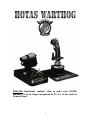 1
1
-
 2
2
-
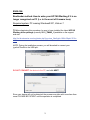 3
3
-
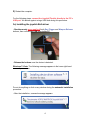 4
4
-
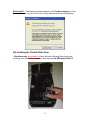 5
5
-
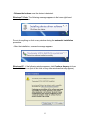 6
6
-
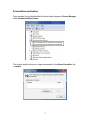 7
7
-
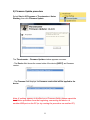 8
8
-
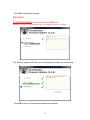 9
9
-
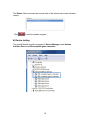 10
10
-
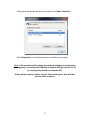 11
11
-
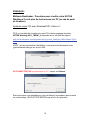 12
12
-
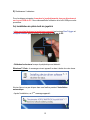 13
13
-
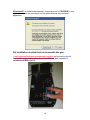 14
14
-
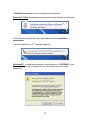 15
15
-
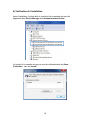 16
16
-
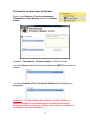 17
17
-
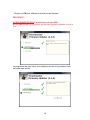 18
18
-
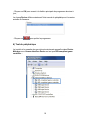 19
19
-
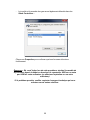 20
20
-
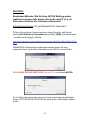 21
21
-
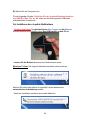 22
22
-
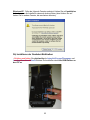 23
23
-
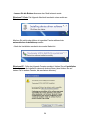 24
24
-
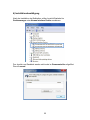 25
25
-
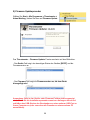 26
26
-
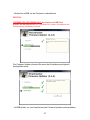 27
27
-
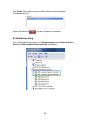 28
28
-
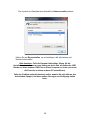 29
29
-
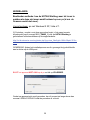 30
30
-
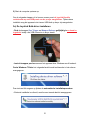 31
31
-
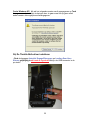 32
32
-
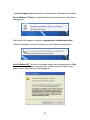 33
33
-
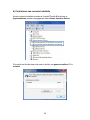 34
34
-
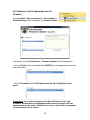 35
35
-
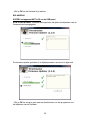 36
36
-
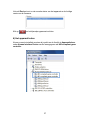 37
37
-
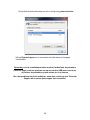 38
38
-
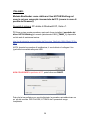 39
39
-
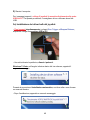 40
40
-
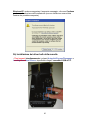 41
41
-
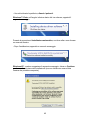 42
42
-
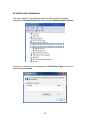 43
43
-
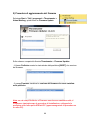 44
44
-
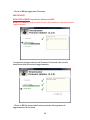 45
45
-
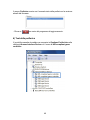 46
46
-
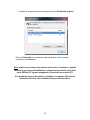 47
47
-
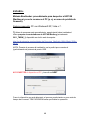 48
48
-
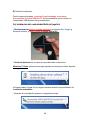 49
49
-
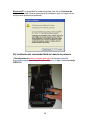 50
50
-
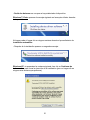 51
51
-
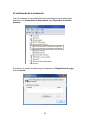 52
52
-
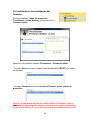 53
53
-
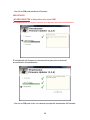 54
54
-
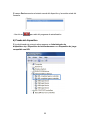 55
55
-
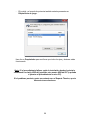 56
56
-
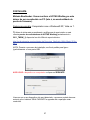 57
57
-
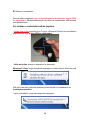 58
58
-
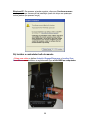 59
59
-
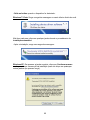 60
60
-
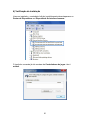 61
61
-
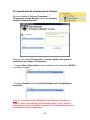 62
62
-
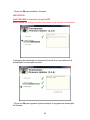 63
63
-
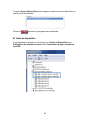 64
64
-
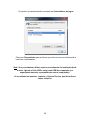 65
65
-
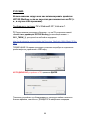 66
66
-
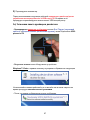 67
67
-
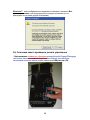 68
68
-
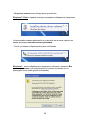 69
69
-
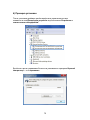 70
70
-
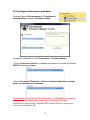 71
71
-
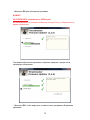 72
72
-
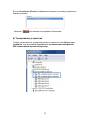 73
73
-
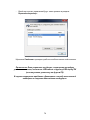 74
74
in andere talen
- English: Thrustmaster HOTAS WARTHOG Owner's manual
- italiano: Thrustmaster HOTAS WARTHOG Manuale del proprietario
- русский: Thrustmaster HOTAS WARTHOG Инструкция по применению
- français: Thrustmaster HOTAS WARTHOG Le manuel du propriétaire
- español: Thrustmaster HOTAS WARTHOG El manual del propietario
- Deutsch: Thrustmaster HOTAS WARTHOG Bedienungsanleitung
- português: Thrustmaster HOTAS WARTHOG Manual do proprietário
Gerelateerde papieren
-
Thrustmaster 2960738 Handleiding
-
Thrustmaster 2960848 Handleiding
-
Thrustmaster 2960738 Handleiding
-
Thrustmaster TWCS Throttle Handleiding
-
Thrustmaster 2960759 2969096 2961060 2968039 de handleiding
-
Thrustmaster VG 2960764 Handleiding
-
Thrustmaster 4160664 4169085 4161083 4160665 4160666 4160667 4169086 de handleiding
-
Thrustmaster T500RS de handleiding
-
Thrustmaster T.FLIGHT HOTAS X de handleiding
-
Thrustmaster Thrustmaster T-Flight Stick X PS3 Handleiding